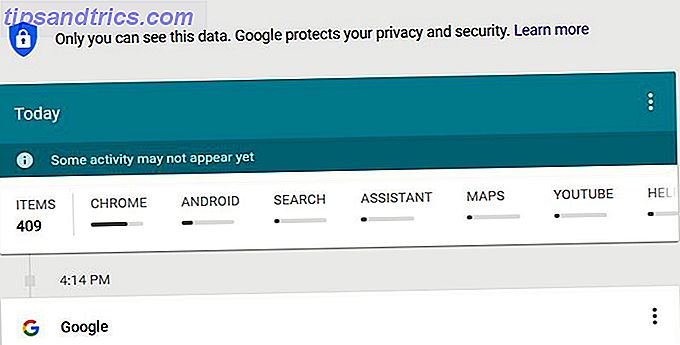Firefox fullständigt uppdaterad version, Firefox Quantum Firefox Quantum kommer att utmana Google Chrome Firefox Quantum kommer att utmana Google Chrome Firefox Quantum är snabbare, snyggare, mer strömlinjeformad och mer användbar, och det kan kanske ge Chrome en körning för sina pengar . Det använder säkert mindre RAM ... Läs mer, har kommit fram. Denna nya ålder av Firefox ger hastighetsförbättringar, ett nytt nytt utseende och mindre resursanvändning.
Om du just uppgraderat till Quantum, borde du veta några snabba sätt att anpassa din webbläsare. Dessa var heller inte i äldre versioner av Firefox eller har ändrats i Quantum.
Kontrollera först att du har Quantum installerat. Besök Meny> Hjälp> Om Firefox för att söka efter uppdateringar om du redan har Firefox installerat, eller ta en ny kopia från Mozillas webbplats om du är ny i Firefox.
När du har Quantum, välj menyikonet med trefältet längst upp till höger och välj sedan Anpassa . Därifrån kan du komma åt de tre alternativen nedan:

- Konfigurerbart utrymme i adressfältet . När du öppnar fönstret Anpassa märker du vita rutor på vardera sidan av adressfältet. Du kan använda dessa för att lägga till vilka ikoner du vill ha från listan nedan. Som standard har du flexibelt utrymme på båda sidor, men du kan dra dem för att ta bort om du inte gillar en. Du kan också dra en annan flexibel rymdikon upp till aktivitetsfältet för fler ikoner.
- Nya knappar . I Firefox Quantum hittar du några nya knappar som du kan lägga till i din bar. Dessa inkluderar en Glöm- knapp, som låter dig snabbt ta bort webbläsarhistorik från de senaste minuterna eller timmarna. Du kan lägga till en separat sökruta om du vill av någon anledning. Andra användbara alternativ inkluderar en knapp med ett klick E- postlänk och en genväg till alternativmenyn . Om du vill behålla någon av dessa praktiska men osynliga, dra dem till rutan till höger.
- Uppdaterade teman . Chansen är att några av dina gamla tillägg slutade fungera Hur man kontrollerar vilka Firefox-tillägg som slutar fungera i Firefox 57 Hur man kontrollerar vilka Firefox-tillägg som slutar fungera i Firefox 57 Firefox 57, som kommer fram i november, ändrar sättet som tillägg fungerar. Alla Firefox-användare bör kolla deras tilläggslista för att se till att du inte har någon obehaglig överraskning när de slutar arbeta. Läs mer i Firefox Quantum. Om en av dessa var ett tema måste du välja från en av Firefox nya erbjudanden. Markera knappen Teman längst ner i fönstret Anpassa för att hitta en ny. Du kan välja ett av standardinställningarna, eller klicka på Hämta fler teman för att leta efter mer.
Vad tycker du om Firefox Quantum hittills? Vad är ditt favorit sätt att anpassa webbläsaren? Berätta för oss i kommentarerna!